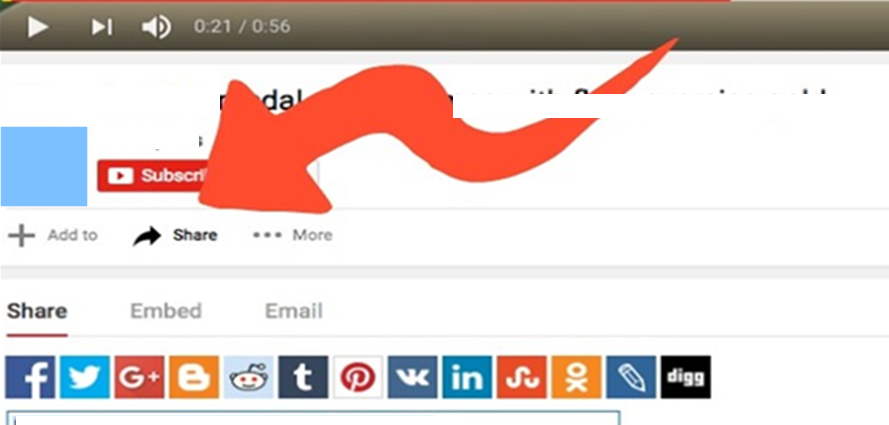Hãy tưởng tượng rằng kênh của bạn giống như một cửa hàng trực tuyến, với các màn hình được sắp xếp tốt, được sắp xếp thông minh để giới thiệu các loại nội dung khác nhau của bạn. Cho dù bạn tạo video với các chủ đề khác nhau hay bạn quản lý video từ những người khác, hãy sắp xếp bộ sưu tập của bạn có danh sách phát và các phần để thu hút mọi người xem kênh của bạn nhiều hơn và cho biết lý do họ nên đăng ký.
Việc thu thập và chia sẻ video từ khắp nơi trên YouTube trên kênh của bạn cũng có thể giúp bạn cung cấp nhiều giá trị hơn nữa cho người hâm mộ và thiết lập danh tiếng của bạn như một người dẫn đầu xu hướng. Danh sách phát là danh sách có thứ tự các video mà bạn tạo, thường có chủ đề cụ thể, tức là Kênh ẩm thực trên YouTube có thể được sắp xếp theo danh sách phát “Công thức nấu ăn sáng” hoặc “Công thức nấu ăn tối”. Các mục trong danh sách phát có thể là video được thu thập từ kênh của bạn hoặc các kênh khác.
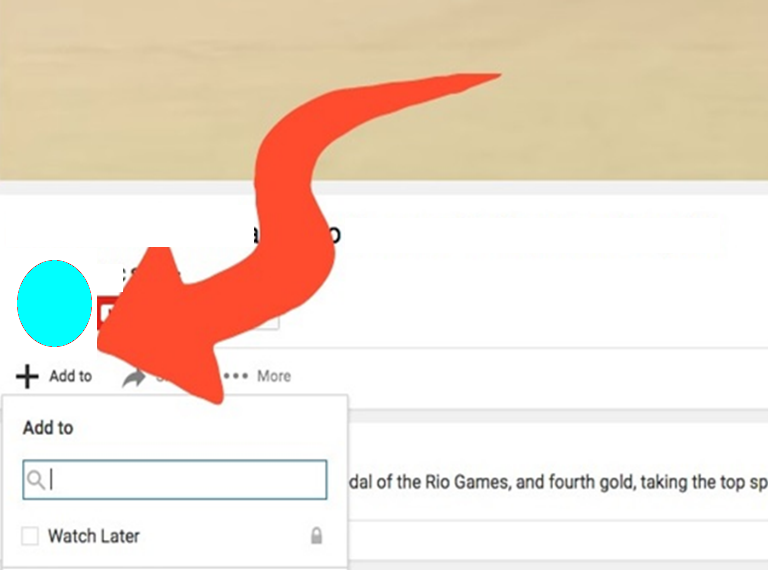
Dù bằng cách nào, danh sách phát có thể giúp bạn định vị mình như một người tạo xu hướng, giới thiệu cho người hâm mộ của bạn nhiều hơn những gì họ yêu thích.
Danh sách phát có thể thể hiện cá tính của kênh và cuối cùng là sự sáng tạo của bạn. Danh sách phát tuyệt vời có thể tăng thời gian xem và tạo một nội dung khác sẽ xuất hiện trong kết quả tìm kiếm và trong các video được đề xuất. Bạn thậm chí có thể tạo một danh sách phát về một sự kiện lớn hoặc hiện tại, chẳng hạn như Thế vận hội hoặc tập hợp “hay nhất” về một chủ đề gây được tiếng vang với người xem của bạn. Nếu kênh của bạn có nhiều máy chủ hoặc cá nhân, bạn cũng có thể sử dụng danh sách phát để tạo không gian riêng cho từng máy chủ.
Để xác định cách tốt nhất để tạo và / hoặc xóa danh sách phát của bạn, hãy truy cập: https://support.google.com/youtube/answer/57792?rd=1 Sau đó, chọn các hướng dẫn tương ứng với hệ điều hành mà bạn đang sử dụng
Tiếp thị YouTube – Chia sẻ Video
Có một số cách để chia sẻ video trên YouTube. Theo hướng dẫn của YouTube, hãy bắt đầu xem video và nhấp vào Chia sẻ bên dưới video. Ba tab sẽ mở ra với các tùy chọn chia sẻ khác nhau. Hãy thảo luận về ba tab này.
Chia sẻ tab
Trong tab này, bạn sẽ thấy một liên kết mà bạn có thể sao chép và dán vào một nơi khác, chẳng hạn như trong một email.
- Bắt đầu tại – Để liên kết đến một phần cụ thể của video, hãy chọn hộp này và nhập thời gian bắt đầu trước khi bạn sao chép liên kết. Ví dụ: để bắt đầu video ở 2 phút 30 giây, hãy chọn hộp và nhập “2:30”.
- Mạng xã hội – Nhấp vào biểu tượng mạng xã hội (ví dụ: Facebook, Twitter) để chia sẻ video ở đó.
Nhúng tab
Tab này cung cấp mã để nhúng video vào trang web.
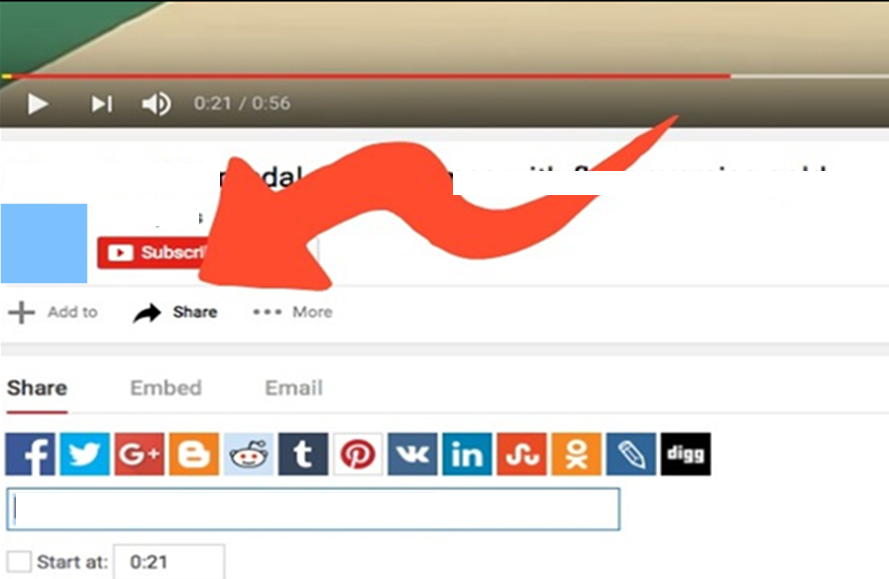
Tab Email
YouTube sẽ gửi một email đến các địa chỉ email bạn nhập. Nếu người nhận không nhận được video, hãy yêu cầu họ kiểm tra thư mục mạng xã hội, thư mục spam hoặc thêm noreply@youtube.com vào sổ địa chỉ và danh sách ngoại lệ của bộ lọc.
Tiếp thị trên YouTube – Xóa video
Lưu ý rằng nếu bạn xóa video trên YouTube, hành động này là vĩnh viễn và bạn không thể khôi phục video qua YouTube hoặc khôi phục bất kỳ tương tác nào (lượt thích hoặc nhận xét). Cũng lưu ý rằng bạn chỉ có thể xóa các video mà bạn đã tải lên cá nhân.
Bây giờ, như chúng tôi đã cảnh báo cho bạn, nếu bạn vẫn muốn xóa video của mình, hãy làm theo các bước sau.
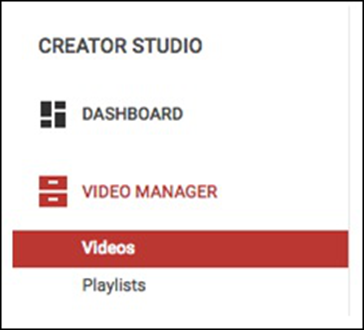
- Để xóa một Video trên YouTube, hãy đăng nhập vào YouTube.
- Chuyển đến Trình quản lý video từ Creator Studio.
- Chọn hộp bên cạnh (các) video mà bạn muốn xóa.
- Nhấp vào menu thả xuống Tác vụ và chọn Xóa.
Lưu ý rằng các hướng dẫn này dành cho trang web YouTube. Hiện không thể xóa video qua trang YouTube dành cho thiết bị di động. Bạn cũng có thể xóa video thông qua ứng dụng Android và iOS. Tuy nhiên quá trình này khác nhau đối với cả hai ứng dụng di động. Ngay sau khi xóa video, người xem YouTube sẽ không thể nhìn thấy video đó, mặc dù video đó có thể vẫn hiển thị trong kết quả tìm kiếm trong một khoảng thời gian ngắn.
Tiếp thị trên YouTube – Ẩn video
Nếu bạn muốn ẩn video của mình nhưng mong rằng video vẫn ở đó trên YouTube, hãy chọn tùy chọn này. Có ba cài đặt bảo mật khác nhau cho bất kỳ video YouTube nào bạn tải lên.
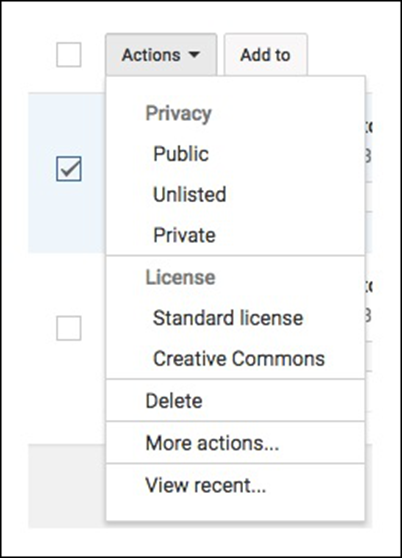
- Công khai – Bất kỳ ai cũng có thể xem video và video sẽ hiển thị trong bất kỳ kết quả tìm kiếm có liên quan nào.
- Riêng tư – Chỉ những người xem bạn đã chọn mới có thể xem video nhưng họ phải có tài khoản YouTube để xem video.
- Không công khai – Chỉ những người xem mà bạn đã chia sẻ liên kết mới có thể xem video và video sẽ không hiển thị trong kết quả tìm kiếm. Bạn có thể chia sẻ với những người xem không có tài khoản YouTube.
Để thay đổi cài đặt bảo mật của video bạn đã xuất bản, hãy làm theo các bước được cung cấp bên dưới –
- Đăng nhập YouTube. Chuyển đến Trình quản lý video từ Creator Studio.
- Chọn hộp bên cạnh (các) video mà bạn muốn thay đổi quyền riêng tư.
Chọn Công khai, Không công khai hoặc Riêng tư, tùy thuộc vào sở thích của bạn